Synology добавить диск без потери данных
Обновлено: 07.07.2024
Те, кому интересно, почему я сделал так, а не иначе, читайте дальше. Кому интересен сразу рецепт, могут перейти по ссылке.
Предыстория.
Как-то в очередной раз обходя настройки своего NAS Synology 210j обнаружил, что он умеет проверять состояние жёстких дисков, в том числе по расписанию. Есть возможность быстрой проверки (порядка минуты) и медленной (пара часов). Решил на всякий случай настроить на ежедневное и еженедельное сканирование, соответственно. Судя по длительности работы медленной проверки - это проверка поверхности на наличие плохих секторов, несмотря на то, что проверка находится в разделе настроек S.M.A.R.T.
Скачал я с сайта производителя диска утилиту для проверки диска, вытащил диск из хранилища, подключил к своему компьютеру и запустил проверку. Проверка шла долго - порядка 6 часов. Был найден один плохой сектор, который был утилитой переназначен на запасной рабочий.
После этого хранилище при последующих проверках перестало ругаться, но на заметку я взял, т.к. обычно дело одним не заканчивается и постепенно сыпаться диск начинает всё сильнее.
Диск был куплен. Вместо 2 ТБ сразу 3 ТБ. Не стал брать 4, т.к. пока в таком потребности не было - зачем переплачивать? А 3 ТБ было мне в самый раз.
Переезд.
Хотелось сделать всё максимально незаметно для системы, т.е. чтобы с её точки зрения изменился только объём раздела и всё. Поэтому вариант вставить новый диск в пару к первому, инициализировать его, скопировать туда всё с первого средствами NAS меня не устраивал.
Поэтому ручной переезд через интерфейс NAS я не хотел делать.
Я думал, что всё будет довольно просто - опыт использования Acronis True Image и иногда других подобных программ у меня был. Склонировать диск целиком, увеличив потом размер раздела с данными и всё.
О том, что на каждом вставленном в NAS Synology диске, делается системный раздел, зеркалирующийся между дисками (т.е. на каждом диске есть полная копия системного раздела) я знал. Это позволяет при смерти любого диска запуститься с любого оставшегося. Не знал я, что при создании раздела с данными на двухдисковом и более хранилище Synology создаётся RAID, внутри которого уже делаются желаемые разделы с данными. Даже BASIC-раздел создаётся внутри RAID. Видимо, это делается для простоты смены типа RAID-массива в дальнейшем. В однодисковых моделях всё проще - там никакой RAID невозможен, т.к. диск один, поэтому раздел под данные создается не внутри RAID-раздела.
В результате я увидел на диске следующую структуру:
- Системный раздел EXT3, размером 2,375 ГБ.
- Linux-Swap, размером 2 ГБ.
- Неразмеченное пространство около 128 Мб.
- RAID-раздел, занимающий основное место.
- Неразмеченное пространство около 4 МБ.
Первым делом меня насторожили неразмеченные области. Назначение непонятно. Может какое-то хитрое выравнивание раздела. Может ещё что. Насколько оно критично? Кто бы знал.
Да. Если первые два раздела не вызвали проблем с опознанием у Acronis True Image Home 2014, то раздел с данными - RAID и всё. При клонировании диска программа позволяет копировать всё как есть, либо с увеличением размера разделов. Так вот увеличить мне позволялось только системный раздел, т.к. формат RAID'а Acronis'у был неизвестен.
Я решил, что пусть пока будет один в один, запустил клонирование. Часов 6-7 оно занимает для 2 ТБ (т.к. раздел с данными неизвестной структуры, то копируется посекторно весь его объём, а не только часть, занятая данными).
Поставил в NAS новый диск, запустил. Зашёл в Диспетчер хранения и увидел в одной из информационных строк о своём разделе, что занимет он не весь доступный объём и можно расшириться. Строка-ссылка, по клику на которую позволяют выбрать некоторые настройки расширения (мне доступна только одна - за счёт незанятого пространства), запускаю процесс. Окошко становится серым. секунд на 5. А потом всё возвращается обратно. В журнале системы строка, что запуск расширения пространства был завершён успешно. Однако объемы не изменились. Перезагрузка хранилища не помогла.
Были опробованы и иные программы: CloneZilla, Acronis Backup & Restore вкупе с Acronis Disk Director, Paragon Hard Disk Manager свежих версий.
Ни одна из них не смогла ничего сделать с RAID-разделом, т.к. что внутри него им не известно. Некоторые меня удивили тем, что копировать разделы умели только в пустое пространство, другие только в существующие разделы.
Вероятную причину невозможности расширить раздел данных я подозреваю в том, что старый 2 ТБ диск был разбит давно и использовалась для этого MBR, которая ограничивает доступный объём как раз 2 ТБ. Если же новый чистый диск поставить в хранилище и инициировать с нуля, позволив его разбить, то будет использован GPT, который уже имеет гораздо более широкие ограничения.
Я попробовал разбить диск, инициировав его с нуля в хранилище, затем через CloneZilla скопировал со старого диска все разделы в разделы нового диска (при этом на новом остаётся GPT, т.к. клонировался не весь диск, а только его разделы), но это не помогло почему-то расширить раздел в запустившемся хранилище.
Кстати, о CloneZilla. Если ещё не забыли, то на старом диске у меня был плохой сектор. Так вот CloneZilla при запуске в режиме Beginner натыкается на него, ругается и. прерывает работу, сообщая, что в следующий раз запустите меня с некой опцией (на память не назову уже). Соответственно, пришлось запустить всё ещё раз, уже в режиме Expert, где эта опция доступна.
Acronis True Image работает пока не столкнётся с таким сектором, после чего стоит с вопросом из разряда "что будем делать?". Т.к. процедуру я обычно запускал на ночь, то утром встречал его на середине работы, внимательно ждущего ответ.
Сложно сказать поведение какой программы лучше. Обе не образец для подражания. Одна прерывает работу, другая ждёт часами. Лучше был бы гибридный подход: возможность задать поведение заранее, а если не задали, то спросить и ждать ответа.
В общем, после нескольких попыток скопировать различными утилитами, различными способами (а ведь хотелось ещё и сохранить нужные зачем-то хранилищу неразмеченные области) пришлось махнуть рукой и данные копировать из-под Linux.
Под рукой оказался KUbuntu 13.10. Предварительно разведал, что копирование файлов с сохранением прав делается через команду
Снёс все разделы с нового диска, установил туда систему от Synology с нуля, создав и раздел под данные.
Загрузился в KUbuntu в режиме Live CD, т.е. без установки. Но не увидел смонтированных разделов дисков NAS.

По вопросам наполнения шапки обращаться в QMS
Активность в теме Может есть владельцы ds115j, подскажите хватит ли его производительности для одновременной работы торрента, dlna сервера и бэкапа файлов с ПК ?
У меня сейчас 116 у него хватает ресурсов. Тут вопрос в производительности сети. И потом задачи можно назначить на разное время. Допустим бекапы по ночам. Торент много не жрет. Dlna только один да и то он в основном сетку нагружает и все.
Одновременно DLNA и torrent - ну например транслировать одно кино надо порядка 25-30 мегабит локалки (если тока не 4к). остальное достанется торенту. два потока 60 три 90 при гигабитной сетке 10 потоков но это наверно дома не случится никогда)))
Если присматриваешь купить то лучше подкопи на 218+. Он может в последствии быть расширен.
Я на старый компьютер поставил систему synology очень мощьная и удобная вещь получилась работает как nas + торент клиент + хранилище фотографий а делов на 10 минутДа согласен, просто обновления не в реальном времени и помоему флешка должна быть у него всегда вставлена, но могу ошибаться. А вообще да система меня тоже порадовала.
У меня с понедельника не работает QuickConnect на DS118 (нет удалённого доступа через интернет). Через Андроид приложения всё нормально. Это только у меня или глобально (Роскомнадзор задел Synology из-за блокировки Телеграма)? А обновы нормально система видит? Вручную если зайти на сайт обнова есть, а NAS проверяет, но говорит типа нетОбнова может приходить в разное время, в зависимости от региона. Балансировка нагрузки на основной сервер. Кстати, а кто победил WebDav на синолоджи ?
Я пока не смог.
Написал на форум и техподдержку. У меня двухдисковый, оба диска стоят. Хочу один поменять на побольше (никаких рейдов нет) и что-то не понимаю, как это сделать. В наличии есть бокс для подключения hdd по usb. Вытащенный из Synology диск потом прочитается в компе?
Прочитается, надо только на комп поставить программу для чтения ехт разделов.
И еще момент, какой из дисков меняешь? На первом помоему по умолчанию сидит еще система сама.
neoboy,
Насколько помню, система дублируется на каждом диске, чтобы при сбое на любом из них сохранялась работоспособность NAS
Synology, производители устройств сетевого хранилища (NAS) Diskstation, обратились ко мне, чтобы узнать, не хочу ли я взглянуть на его DS1019 + (650 долларов на Amazon) для использования дома или в небольшом офисе или в качестве домашнего решения для резервного копирования. Мы в iMore уже дали ему восторженный обзор, и я использую DS1513 + с 2014 года, и, поскольку я просто так люблю эту машину, я ухватился за это предложение. Я уже подробно описал, как настроить оборудование и программное обеспечение на DS1019 +. Здесь мы познакомимся с переносом данных со старой DS1513 + Diskstation на новую DS1019 +.
Больше, чем просто NAS
Я не стремлюсь ограничивать свое описание Diskstation только хранилищем резервных копий. Я также использую его для своего VPN (внутри и вне моей сети), моего почтового сервера, динамического разрешения IP, SSH-сервера, DHCP-сервера, маршрутизатора, сервера Plex и торрент-клиента. А поскольку в качестве ОС он запускает пользовательский GNU / Linux, я могу войти и выполнять другие, более безвкусные Linux-вещи прямо на устройстве через оболочку SSH. Поэтому, если вы добавите Synology Diskstation в свою сеть, вы потенциально также добавите кучу дополнительных возможностей, которые можно масштабировать в соответствии с вашими потребностями. Довольно выгодная сделка.
С учетом всего сказанного, давайте посмотрим, как перенести данные!
Варианты миграции
Synology предлагает несколько вариантов, доступных на своем сайт поддержки которые подробно описывают шаги и требования, необходимые для различных методов. У обоих есть свои преимущества и недостатки, и оба настоятельно рекомендуют сделать резервную копию ваших данных перед попыткой.
Hyper Backup
Хотя Synology может выполнять полная миграция данных, сервисов и конфигураций если вы меняете местами одну Diskstation в сети и заменяете ее другой, я все равно хотел бы, чтобы моя старая Diskstation была в сети, чтобы я мог использовать некоторые службы на старой и добавлять новые службы на новую DS1019 +. Поэтому я решил использовать Hyper Backup только для создания еженедельной зашифрованной и сжатой резервной копии данных в старой системе и создания новых общих ресурсов и служб в новой. Вот как я это сделал.
- Подключитесь к вашему IP DiskStation для обеих Дисковых станций. Вы можете скачать Ассистент Synology если вы не знаете IP-адрес и вам нужна помощь в его поиске.
- Если вы еще этого не сделали, установите и запустите Hyper Backup из Центра пакетов.

На Целевая Diskstation, установите Hyper Backup Vault из Центра пакетов.

Введите общий Каталог вы хотите сделать резервную копию. Он будет введен автоматически, если вы выберете его из раскрывающегося списка. Вам нужно будет уже настроить общий ресурс на целевой Diskstation.

Выберите Приложения для резервного копирования.

Нажмите Подать заявление а затем решите, хотите ли вы сейчас запустить первое резервное копирование или нет.

Хотя я решил не продолжать, если вы решили восстановить некоторые из общих ресурсов или служб резервного копирования на новой Diskstation, Synology предоставит вам необходимую помощь в этом отношении. На целевой Diskstation вы можете следовать руководство по восстановлению чтобы эти резервные копии данных и информация о приложениях были включены на новой Diskstation.
Заключительные комментарии
Я решил использовать новую Diskstation вместе со старой, чтобы обеспечить большую гибкость в моей сети. Я использую резервные копии Time Machine на свою старую Diskstation, которая, в свою очередь, еженедельно выполняет резервное копирование Hyper Backed на новую Diskstation. Я также настроил VPN и почтовый сервер на своей старой Diskstation (оба, конечно, с резервной копией на новую машину), которые направляются к моей основной линии ISP, и я установил постоянное исходящее VPN-соединение на моем new Diskstation в качестве вторичного шлюза, позволяющего некоторым моим машинам иметь зашифрованное исходящее соединение. Я также перенес свои приложения Plex и Video Manager на новый DS1019 +, чтобы он мог лучше транслировать и кодировать видео 4K. Вот как я использую свои Synology Diskstations. Дайте мне знать, как вы используете свой в комментариях.
Мы можем получать комиссию за покупки, используя наши ссылки. Узнать больше.
Я часто делаю апгрейд под влиянием собственных же публикаций.
То есть берешь некий продукт просто из любопытства, изучаешь, и в процессе подготовки материала вдруг понимаешь – ого, а штука-то нужная! Ну и покупаешь.
Некоторое время назад мы с Вадимом Сержантовым из Synology беседовали о выборе NAS. До разговора я был своим аппаратом полностью доволен, и никаких апгрейдов не планировал.
Но сначала Вадим рассказал о Synology Hybrid RAID – фирменной технологии хранения данных, позволяющей отдавать пользователю максимум пространства на дисках в массиве без ущерба для сохранности данных.
А потом мы подняли тему кэширования при помощи SSD, и я вспомнил, что можно распространить этот процесс не только на чтение, но и на запись.

В процессе монтажа ролика идея улучшить NAS постепенно крепла, и в итоге все вылилось в небольшой апгрейд на 104 тысячи рублей.
Три Железных Волка
Под потолком кладовки у меня уже два года работает NAS Synology DiskStation DS918+. Это четырехдисковая модель на четырехъядерном процессоре Celeron J3455. Уже вышла обновленная модель DiskStation DS920+, но различия не настолько критичны, чтобы я решил поменять устройство целиком. Сама Synology говорит о 15%-м приросте производительности, что, конечно, неплохо. Но для тотального апгрейда я подожду модель на новых 10-нанометровых Celeron, анонсированных в начале 2021 года. Вот там, думаю, ускорение будет посерьезнее.
Внутри NAS жило три накопителя. Все Seagate IronWolf, только два по 12 Тбайт и один на 16 Тбайт. Первая пара использовалась в режиме RAID 0, то есть просто объединяла пространство без потерь места, но и без защиты. Третий, большой IronWolf был самостоятельным томом, и NAS делал на него бэкапы ценных данных с пары 12-терабайтников.
В принципе, схема вполне рабочая и надежная. И места много. Но надо было не забывать добавлять в настройки бэкапа новые папки, где есть что-то полезное. И я не раз забывал это сделать. К счастью, без последствий.
Плюс один диск у меня все равно оставался практически не используемым. То есть место вроде как есть, но занимать его особо нечем, да и для бэкапов надо оставить. Можно «приклеить» его к первому тому и сделать массив типа RAID 5 (с безопасностью для одного диска), но тогда четыре терабайта повиснут в воздухе и не будут использоваться вообще ни для чего.
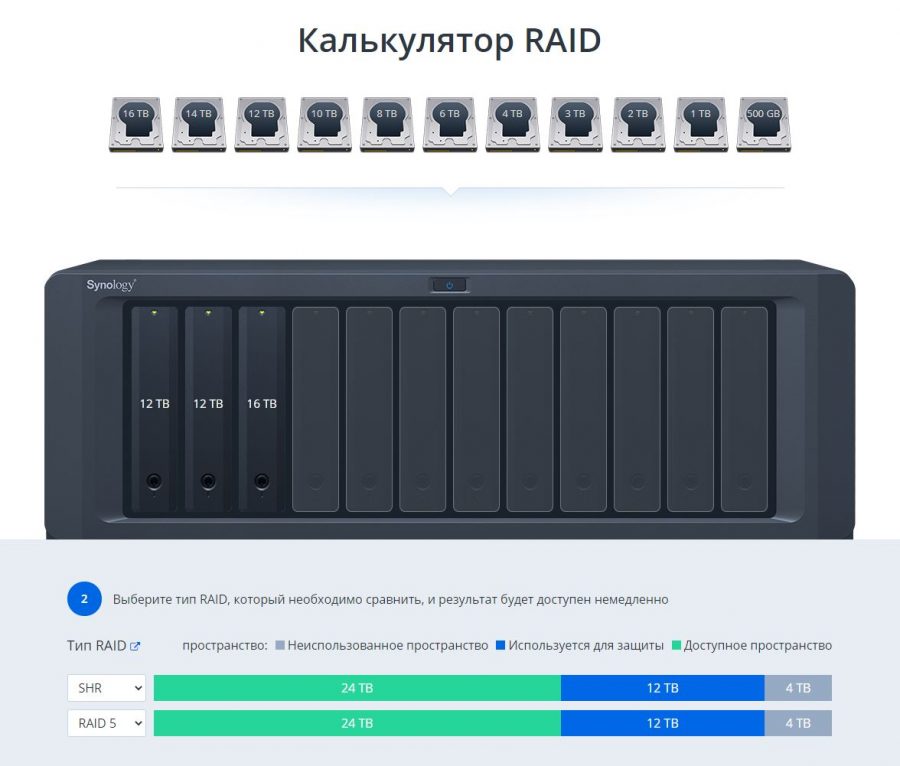
12-терабайтники трудятся с конца 2017 года. По SMART нулевые, будто только с завода, да и гарантия еще до декабря 2022 года. Думаю, еще сто лет проработают. Но покупать к ним в компанию молодой экземпляр того же объема вроде как странно…
В общем, решил подойти к вопросу радикально: изъять 12-терабайтные диски, а к почти юному 16-терабайтнику (выпущен 26 марта 2019 года) купить пару новых дисков его объема. Сделать из них RAID 5 и забыть о тревогах.
У этого блестящего плана был только один недостаток. А именно цена его реализации. Несмотря на то, что объем 16 терабайт уже не максимальный (есть модели на 18 Тбайт), стоит такое пространство недешево. IronWolf Pro, как у меня, обойдется по 50 тысяч рублей за экземпляр.
Выдохнув, я стал искать варианты подешевле. И быстро нашел. У Seagate есть семейство Exos X, которое, судя по характеристикам, почти идентично IronWolf, да и гарантия такая же пятилетняя. Но вот цена существенно ниже: 16 Тбайт обойдутся в 35 тысяч вместо 50. А время на отказ вообще вдвое больше: 2.5 миллионов часов вместо 1.2 миллиона у IronWolf Pro.
Да, Exos X – это формально не специальная модель для NAS, а «диск корпоративного класса». Но если некая модель официально поддерживает режим 24х7, не имеет официальных ограничений по объему рабочих данных и использует технологию записи CMR, то, скорее всего, для NAS она подойдет. По крайней мере, Synology линейку Exos X для моего 918+ одобряет.
Для тех, кто не очень погружен в тему, уточню насчет странных букв CMR. Это Сonventional Magnetic Recording, то есть традиционная магнитная запись. Некоторое время назад появилась еще технология SMR (Shingled Magnetic Recording), так называемая черепичная запись. Она позволяет упихивать на пластину больше данных и, таким образом, сокращать количество «блинов» в накопителе. Но есть проблема, как на дешевых SSD: как только объем записываемых данных забьет кэш накопителя, скорость резко падает. Оно не очень страшно в настольном компьютере, а вот в NAS, да в RAID-массиве приводит к крайне неприятным последствиям. Тем не менее, и WD, и Toshiba почему-то используют SMR в некоторых NAS-накопителях, не предупреждая об этом в спецификациях. Мне такое веселье уж точно не нужно. И именно поэтому выбирал только среди Seagate.

Выбирал, выбирал, и в итоге все же взял IronWolf Pro. Да, жаба негодовала. Но все же, когда речь идет о массиве RAID 5, есть смысл собирать в нем совершенно одинаковые по характеристикам накопители. Если бы покупал три диска сразу, тогда бы, почти уверен, взял Exos X, ну потому что они хорошие и существенно дешевле. В моем же случае воспоминания о дивной экономии быстро сотрутся, а сомнения могли бы остаться. Лучше обойтись без них.
Переезд
Я уже много раз переносил данные внутри разных NAS и всегда делал это… неправильно. То есть создавал папку на новом массиве, копировал туда данные, потом делал новую папку общей, перенастраивал доступ к ним на всех компьютерах… Не, вариант рабочий, но уж очень корявый.
Операционную систему Synology хранит на каждом жестком диске в системе, поэтому, когда вы вытаскиваете старые диски, ничего страшного не происходит – система загрузится с новых, сохранив память о всех пользователях. И, разумеется, перенесенные общие папки. Не переезжают только установленные приложения, но в моем случае их не так много, и я быстро все переустановил. Файлы, сделанные приложениями на старом томе, после перестановки подхватываются.
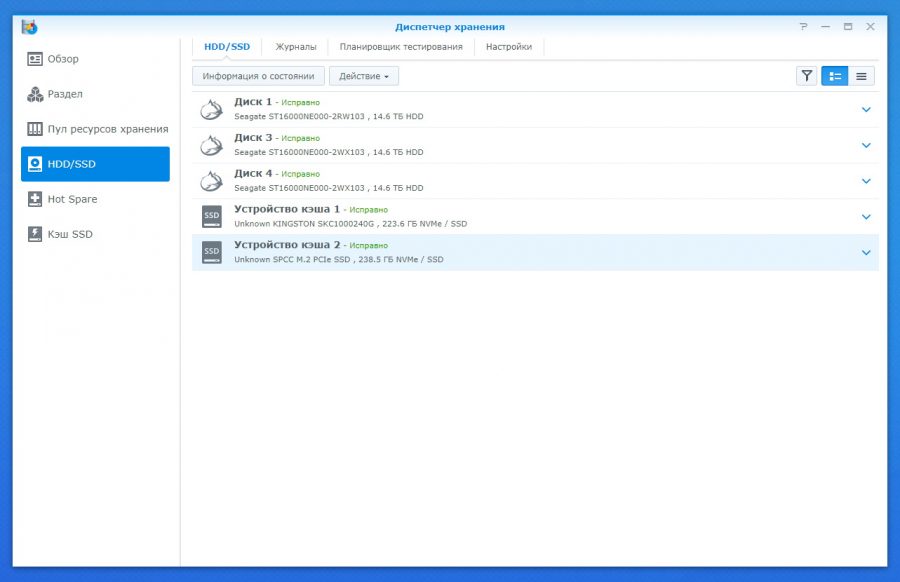
Виртуальная машина с Windows 10 тоже переехала на новый том без приключений. Просто создал резервную копию приложением Active Backup for Business (оно бесплатно устанавливается на NAS Synology из встроенного магазина), а потом развернул образ после загрузки с нового тома.
В общем, все реально очень просто, только надо учитывать время на перенос данных. Если их немного, то уложитесь в пару часов. Если же любимая софтина для бэкапа наплодила несколько десятков образов системного диска в компьютере, придется подождать сутки и даже больше.
Последним этапом стало добавление в массив из двух новых 16-терабайтных IronWolf Pro еще одного, самого первого. Процесс добавления занял примерно 5 суток, причем это вообще не зависит от объема данных – только от емкости самого накопителя.
И вот когда все закончилось, у меня включился режим защиты данных для отказоустойчивости одного диска. Из суммарных 48 терабайт (звучит-то как!) в моем распоряжении находится 32. И если квакнется один из накопителей (ну, мало ли), с данными ничего не случится. Надо будет просто вставить еще один такой же, и еще через пять суток массив снова восстановит отказоустойчивость.

Так что можно теперь не заморачиваться с перекрестным копированием папок. И не очень задумываться о том, сколько еще места есть в запасе. Много есть. Хватит.
Твердая вишенка на торте
Для кэширования данных у меня уже давно стоит SSD Kingston SKC1000240G. Объемом, как можно заметить по названию, 240 гигабайт. Модель довольно старая, с производства давно снятая, но крайне выносливая: после двух лет круглосуточной эксплуатации в NAS никаких признаков старения не наблюдается.
Кэширование сильно ускоряло задачи, где читается много данных – например, работу виртуальной машины. И я подумал – вдруг можно получить дополнительное ускорение, добавив кэширование и на запись?
Точно такой же SSD сейчас можно найти разве что на Авито, да и то неясно – в каком состоянии. Покупать наследника бессмысленно: он отличается весьма радикально, да вдобавок его скоростные возможности чрезмерно избыточны для NAS. Как я понимаю, реальная скорость SSD в моем случае ограничена пропускной способностью SATA III, то есть 6 Гбит/с. Вкладываться в серьезный накопитель в данном случае не очень оправданно.

В итоге купил Silicon Power на 256 Гбайт (модель SP256GBP34A80M28). Тоже не самая простенькая модель, но все недорогая и, что немаловажно, выдерживающая поток записи на максимальной скорости до 10 Гбайт подряд. Но и после превышения рубежа скорость падает не до нуля, а до 500-600 Мбайт/с, что все равно вполне достаточно.
Для включения кэширования записи SSD объединяются в массив типа RAID 1, и объем его будет ограничиваться меньшим из накопителей. То есть в моем случае это 240 Гбайт. Процесс включения кэширования элементарен, справится даже умная бабушка.

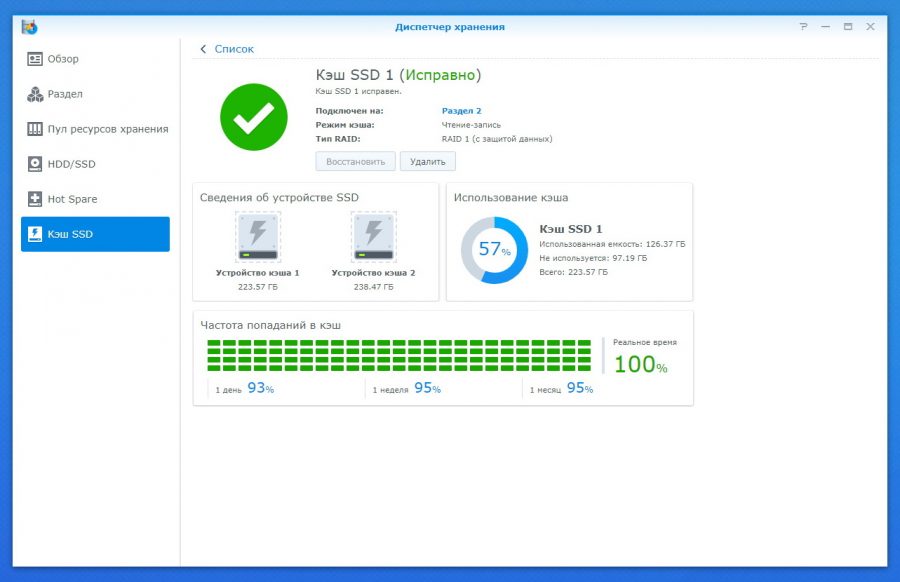
Но в остальном, повторюсь, никакой разницы. Поэтому большого смысла городить огород из двух SSD не вижу. А вот один для кэша чтения – это обязательно.
Итого
Я проапгрейдил в своем NAS все, что можно. Ну, почти все.
Оперативная память была добавлена еще раньше, сейчас ее 12 Гбайт. Больше ставить никакого смысла нет.

Один свободный слот оставлю на аварийный случай, когда надо будет срочно сбросить какие-то данные. Но, надеюсь, это вообще не пригодится.
Есть способы сделать из SSD не кэш, а полноценный том. Пока это шаманство (хоть и не сложное), но после выхода обновления операционной системы до 7.0 станет стандартной функцией. В принципе, можно будет прикупить пару терабайтных SSD и сделать RAID 1. Задач под это пока не вижу, но как красиво, RAID на SSD!
Умный сетевой диск (NAS) остается штукой не очень бюджетной. А если все сделать по уму, то и вообще дорогой. Моя коробочка, даже с учетом морального старения платформы, стоит за 200 тысяч. Но все же свое домашнее облако с приличной производительностью и (почти) безграничным пространством – это круто. Разок попробуешь – уже не слезешь.
Читайте также:

